在计算机系统中,隐藏文件是一种被系统隐藏起来的文件,通常不会被用户直接查看到。对于一些用户来说,如何查找经隐藏文件可能是一项困扰。但是,不用担心,php小编柚子为大家准备了一些简单有效的方法来查找隐藏文件,并轻松解决这个问题。在本文中,我们将介绍几种常见的方法,帮助用户快速定位和查找隐藏文件。无论你是从事IT行业的专业人士,还是普通用户,都能从本文中找到适合自己的方法,方便快速地查找到隐藏文件。
 一、文件夹被隐藏了怎么显示
一、文件夹被隐藏了怎么显示不想让别人看到我们的隐私数据,文件夹怎么隐藏起来?一般隐藏文件夹可以这么操作:鼠标右键点击【win+ r】打开设置窗口,选择隐藏位置,找到【文件夹】,点击【隐藏】按钮。这时文件夹就会被隐藏了。显示隐藏文件夹怎么设置?方法同样很简单,请跟随下面的步骤来显示隐藏文件夹。

演示机型:华硕X8AE43In-SL
系统版本:Windows 10
具体操作:
第一步:打开文件夹,点击上面的【查看】,并点击选项。
第二步:在【文件夹选项】页面里点击【查看】,找到【隐藏受保护的操作系统文件】并取消选择。取消后,会弹出一个警示窗口,点击【是】。
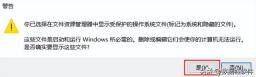
第三步:继续在【文件夹选项】里选择【显示隐藏的文件、文件夹和驱动器】。再选择【应用】,最后点击【确定】,就可以看到隐藏的文件夹。
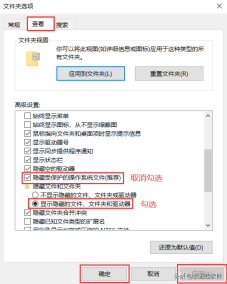 二、文件夹被删除了怎么恢复
二、文件夹被删除了怎么恢复讲解了这么多,怎么把隐藏的文件夹恢复可见?相信上面的操作步骤你已经懂的。操作完成后,如果发现文件夹中有文件丢失了,可能是被你不小心删除了。这时候就需要利用一些软件来恢复。比如数据蛙数据恢复专家,它可以更深层次地扫描存储设备里面已经删除的文件、图片、视频、音频等内容;支持恢复Mac和Windows 10/8/7/XP电脑、回收站、内存卡、硬盘、tf卡等设备的数据。
数据恢复专家-数据蛙专业提供电脑笔记本恢复数据软件下载!
演示机型:华硕X8AE43In-SL
系统版本:Windows 10
软件版本:数据蛙数据恢复专家3.1.6
操作步骤:
第1步:在开始页面选择你之前丢失的文件类型,建议新用户全部选择,以便扫描的数据更多样全面。文件所在位置选择之前所保存的地方,不记得的可以分别点击尝试。最后,点击【扫描】按钮。

第2步:在扫描后的页面查看文件,如果没有请点击【深度扫描】。深度扫描结果出来后,选择要恢复的文件,可以批量选择恢复。全部选择好后,点击【恢复】按钮。
备注:文件搜索也可以直接在【筛选框】输入文件名称、保存路径等精准查找。
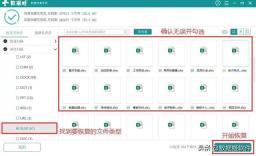
文件夹隐藏很简单,隐藏文件夹怎么显示的方法也很简单,跟着上面的操作走,就不会有错。就算在操作过程中,出现失误,把文件夹里面的某些数据或者整个文件夹给删除了,除了在回收站找回,还能通过软件来恢复。即使文件夹是永久删除了,数据恢复软件也能很好的帮助你。通过免费试用可以查看有没有你要恢复的数据,有再选择恢复即可。
往期推荐:
u盘损坏如何恢复数据?u盘恢复数据,超好用的几个方法!
txt文件恢复如何操作?详细图文教程
以上是如何查找经隐藏文件的详细内容。更多信息请关注PHP中文网其他相关文章!
 如何在Windows/Mac/Linux上下载Technic Launcher? - MinitoolMay 03, 2025 am 12:50 AM
如何在Windows/Mac/Linux上下载Technic Launcher? - MinitoolMay 03, 2025 am 12:50 AMTechnic Launcher将让您立即播放自己喜欢的Mod Pack。有些玩家想下载它,但不知道该怎么做。不用担心!这篇来自Php.CN的帖子告诉您如何下载和安装Technic Launcher。
 应用程序的前7个解决方法不断在Android上崩溃-MinitoolMay 03, 2025 am 12:49 AM
应用程序的前7个解决方法不断在Android上崩溃-MinitoolMay 03, 2025 am 12:49 AM长时间使用Android设备时,您是否遇到了应用程序崩溃的应用?您如何解决它?如果您发生这种情况,并且您不知道该怎么做,则可以在PHP.CN网站上的本指南中使用以下解决方案进行修复。
 解决!如何修复Windows更新错误0x80073BC3? - MinitoolMay 03, 2025 am 12:48 AM
解决!如何修复Windows更新错误0x80073BC3? - MinitoolMay 03, 2025 am 12:48 AM在大多数情况下,错误0x80073BC3是指在Windows Update过程中发生的问题。这可以阻止正常的更新相关的服务,使人们很多。那么,如何摆脱Windows更新错误0x80073BC3?这篇有关PHP.CN的帖子
 阀门错误代码val的前5个解决方案7 Windows 10/11 -MinitoolMay 03, 2025 am 12:47 AM
阀门错误代码val的前5个解决方案7 Windows 10/11 -MinitoolMay 03, 2025 am 12:47 AM像其他任何游戏一样,瓦兰特有很多故障和虫子。错误代码Val 7是其中之一。为了摆脱它,我们在PHP.CN网站上的这篇文章中尽力为您提出一些解决方法,并希望它能为您提供帮助
 CTRL F无法在Windows 10/11上工作的前4个已验证的方法May 03, 2025 am 12:46 AM
CTRL F无法在Windows 10/11上工作的前4个已验证的方法May 03, 2025 am 12:46 AMCTRL F使我们的生活更轻松,当Ctrl F无法使用Windows 10时,这一定令人沮丧。在本指南中,我们将为您提供一些简单有效的方法,以获取此方便的快捷方式,以再次为您工作。
 在Windows 10/11上删除管理员帐户的简单方法May 03, 2025 am 12:45 AM
在Windows 10/11上删除管理员帐户的简单方法May 03, 2025 am 12:45 AM由于某种原因,您可能需要在Windows 10或Windows 11上删除管理员帐户。您可以在设置应用程序或控制面板中执行此操作。 PHP.CN软件将在这篇文章中介绍这两种简单的方法。
 如何在Microsoft Edge中启用和使用办公室侧边栏? - MinitoolMay 03, 2025 am 12:44 AM
如何在Microsoft Edge中启用和使用办公室侧边栏? - MinitoolMay 03, 2025 am 12:44 AM为了增强Microsoft Edge与其他功能软件之间的协调性,Microsoft Edge发布了一项新功能 - Office Sidebar - 提供了更快速简便的频道来访问您的目标。 PHP.CN网站上的这篇文章将告诉Y
 修复Windows更新错误代码0x800703ED的四种方法May 03, 2025 am 12:43 AM
修复Windows更新错误代码0x800703ED的四种方法May 03, 2025 am 12:43 AM执行Windows更新时,您的Windows可能会出现故障,这是您遇到错误代码的时候。由于许多人发现Windows更新错误代码0x800703ED,因此PHP.CN网站上的本文将为您列出一些有用的方法。


热AI工具

Undresser.AI Undress
人工智能驱动的应用程序,用于创建逼真的裸体照片

AI Clothes Remover
用于从照片中去除衣服的在线人工智能工具。

Undress AI Tool
免费脱衣服图片

Clothoff.io
AI脱衣机

Video Face Swap
使用我们完全免费的人工智能换脸工具轻松在任何视频中换脸!

热门文章

热工具

适用于 Eclipse 的 SAP NetWeaver 服务器适配器
将Eclipse与SAP NetWeaver应用服务器集成。

Atom编辑器mac版下载
最流行的的开源编辑器

螳螂BT
Mantis是一个易于部署的基于Web的缺陷跟踪工具,用于帮助产品缺陷跟踪。它需要PHP、MySQL和一个Web服务器。请查看我们的演示和托管服务。

SublimeText3 Linux新版
SublimeText3 Linux最新版

ZendStudio 13.5.1 Mac
功能强大的PHP集成开发环境





